Инструкция по настройке плагина «Электронная коммерция»
Содержание:
- 1.Общие настройки.
- 2. Яндекс.Метрика.
- 2.1. Настройка плагина.
2.2. Как включить отправку данных электронной коммерции в Яндекс.Метрики.
2.3. Где смотреть отчет по электронной коммерции. - 3.Google Analytics.
- 3.1. Настройки плагина.
3.2. Как включить отправку данных электронной коммерции в Google Analytics.
3.3. Где посмотреть отчет по электронной коммерции. - 4.Динамический ремаркетинг Google Ads (Adwords)
- 5.Ответы на частые вопросы
- Диагностика передачи данных
Обзорное видео:
1. Общие настройки плагина
1.Перейдите в настройки плагина: «Магазин => Плагины => Электронная коммерция».
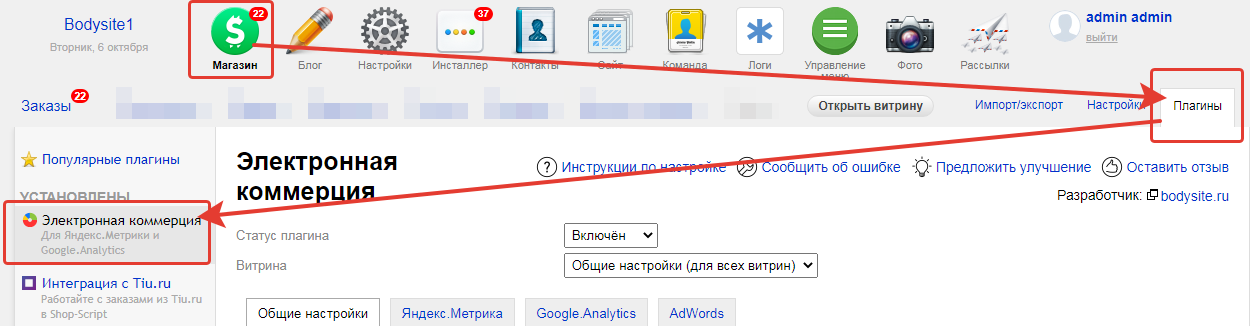
2.Выберите витрину, которая будет источником трафика в системах веб-аналитики, для заказов оформленных из админ-панели сайта:
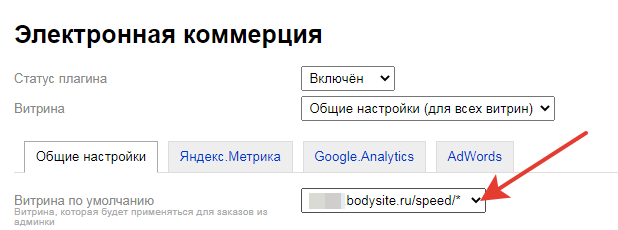
3.Выберите характеристику товаров, в которой указывается бренд/производитель/торговая марка:
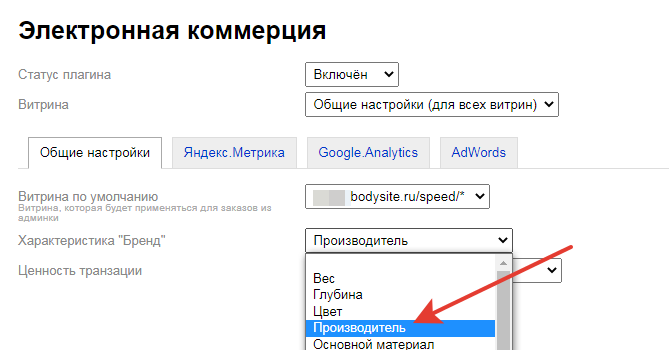
4.Выберите нужную ценность транзакции:
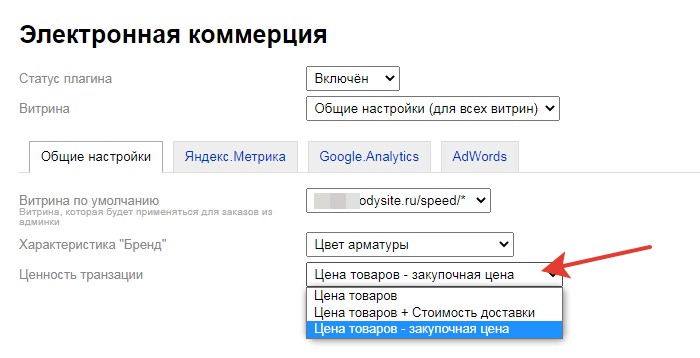
Данная настройка влияет на предачу ценности транзакции только для Google Analytics. В Яндекс.Метрику передаётся только полная стоимость товара.
5.Нажмите на кнопку "Сохранить":
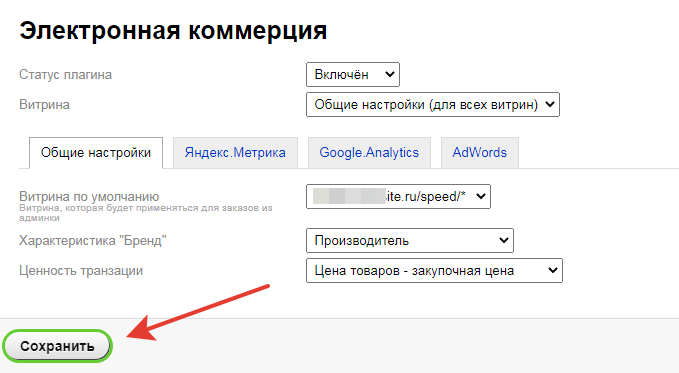
2. Яндекс.Метрика
2.1. Настройки плагина
1.Перейдите на вкладку "Яндекс.Метрика" и включите опцию "Отправлять данные":
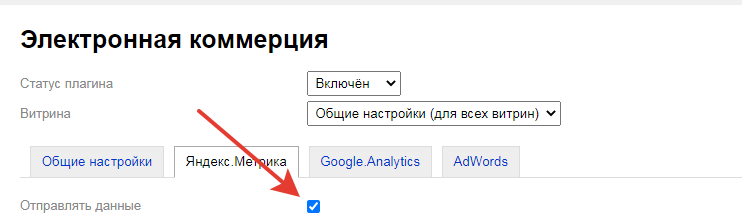
2.Укажите номер цели в поле "Номер цели оформления заказа", достижение которой будет происходит при отправке заказа в Яндекс.Метрику:
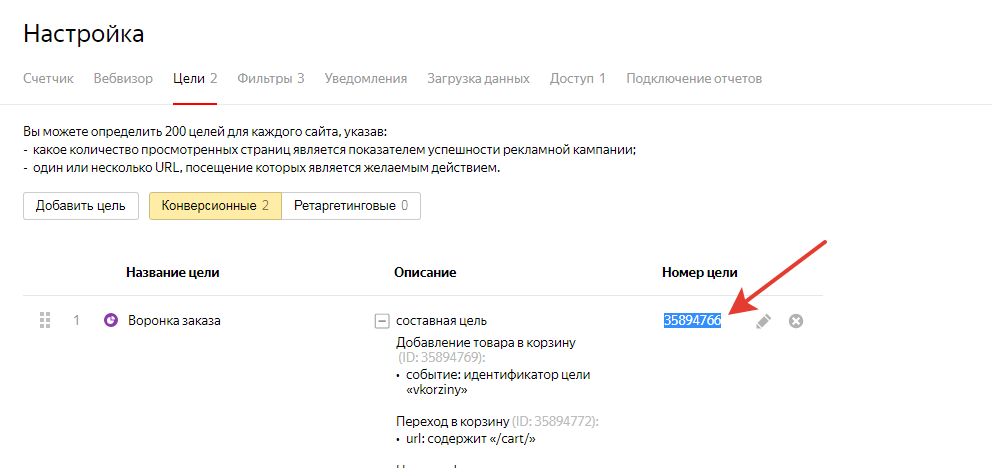
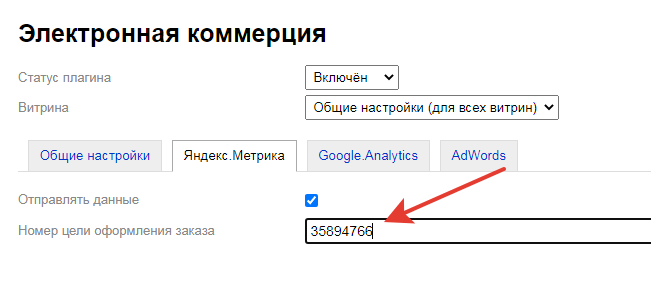
3.Нажмите на кнопку "Сохранить":
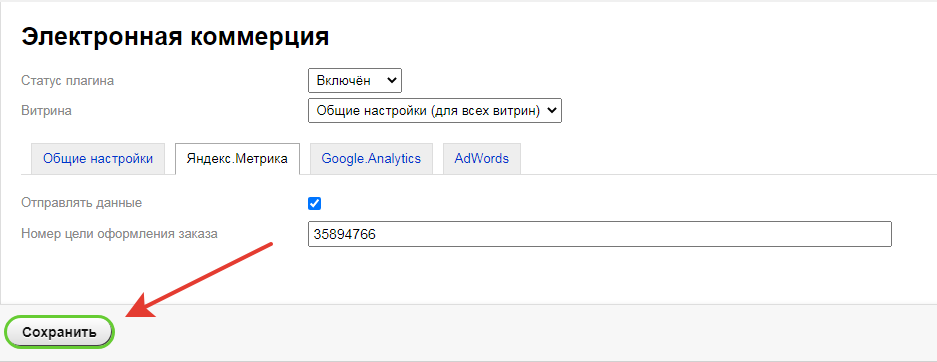
2.2. Как включить отправку данных электронной коммерции в Яндекс.Метрике
1.Зайдите в Яндекс.Метрику и перейдите в настройки счетчика на вкладку «Счетчик»:
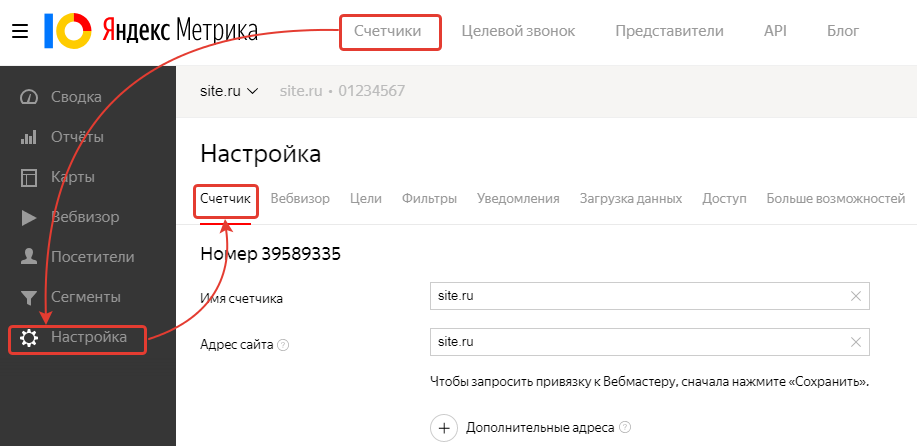
2.Отметьте пункт «Электронная коммерция» и нажмите на кнопку "Сохранить":
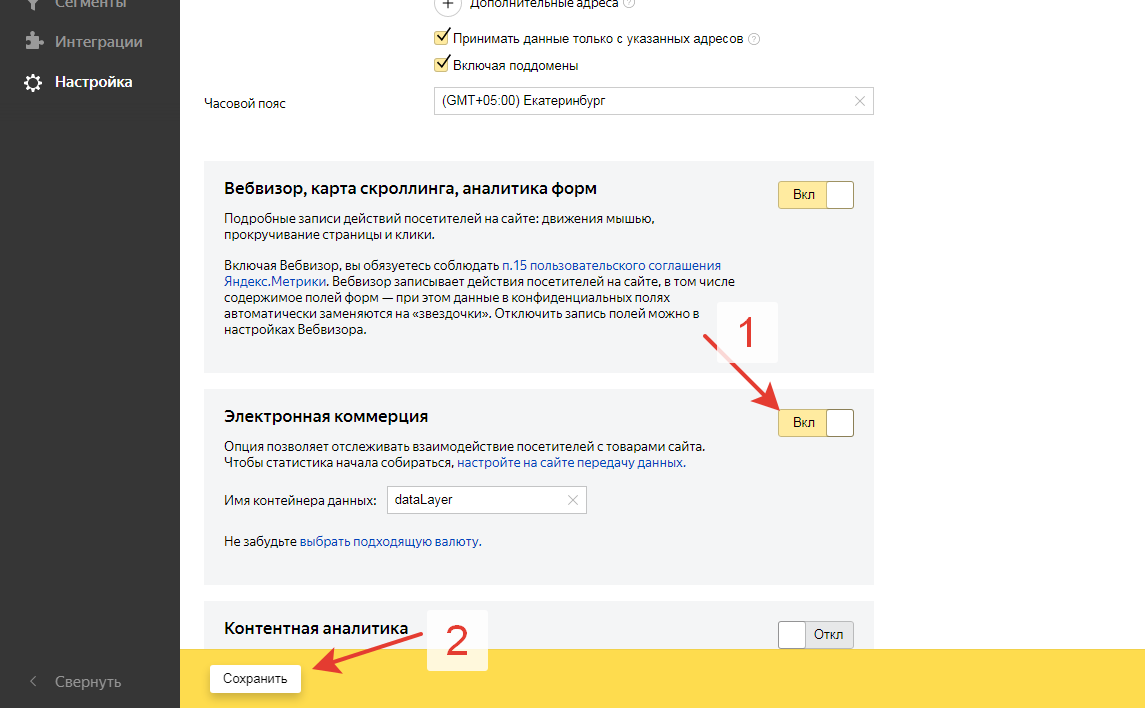
3.Скопируйте код счетчика целиком и разместите его на сайте (убедитесь, что в коде счетчика присутствует строка «ecommerce:"dataLayer"».):
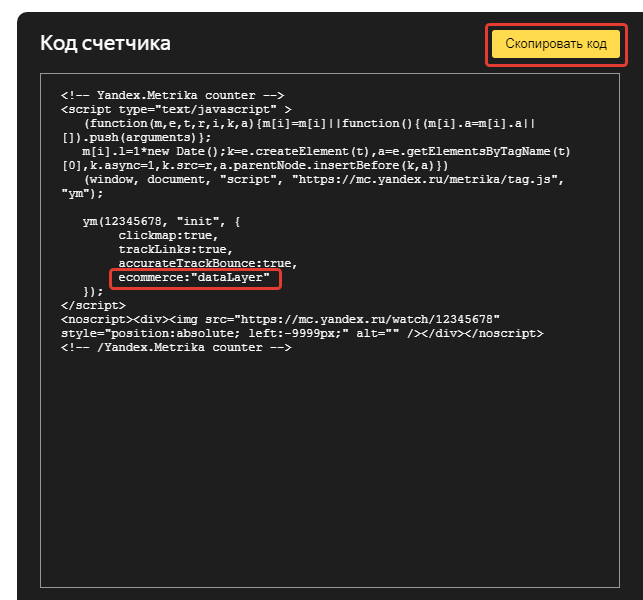
Внимание! Если при размещении счетчика сайт выдаёт ошибку, оберните код в тег literal, вот так: {literal}код счетчика{/literal}
2.3. Где смотреть отчет по электронной коммерции.
Результаты можно смотреть: Отчеты => Стандартные отчеты => Электронной коммерция:
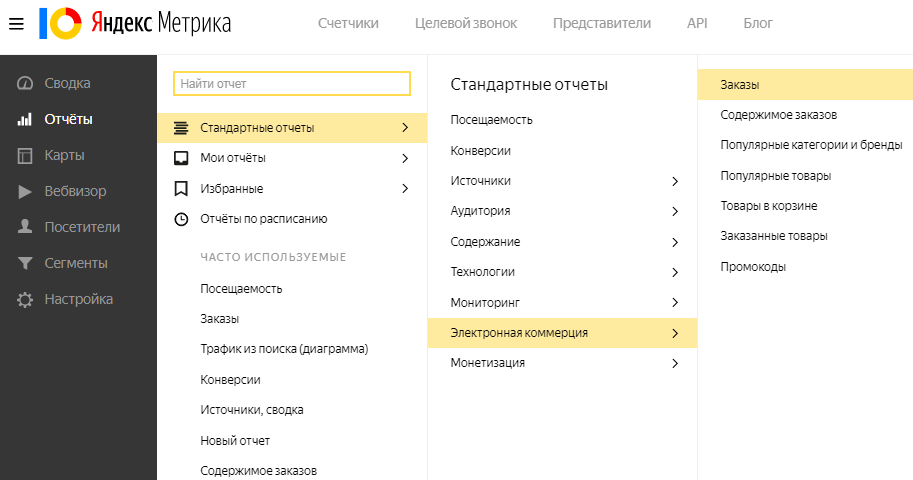
3. Google Analytics
3.1. Настройки плагина
1.Перейдите на вкладку "Google Analytics" и укажите "Property ID" счетчика Google Analytics:
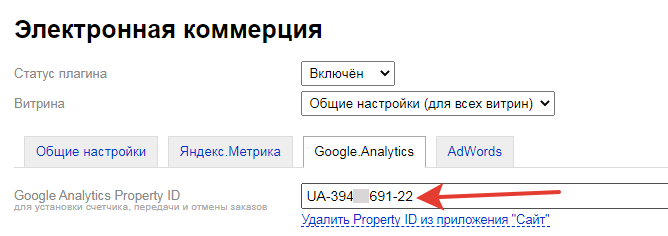
"Property ID" счетчика Google Analytics можно найти: Администратор => Настройки ресурса => Идентификатор отслеживания:
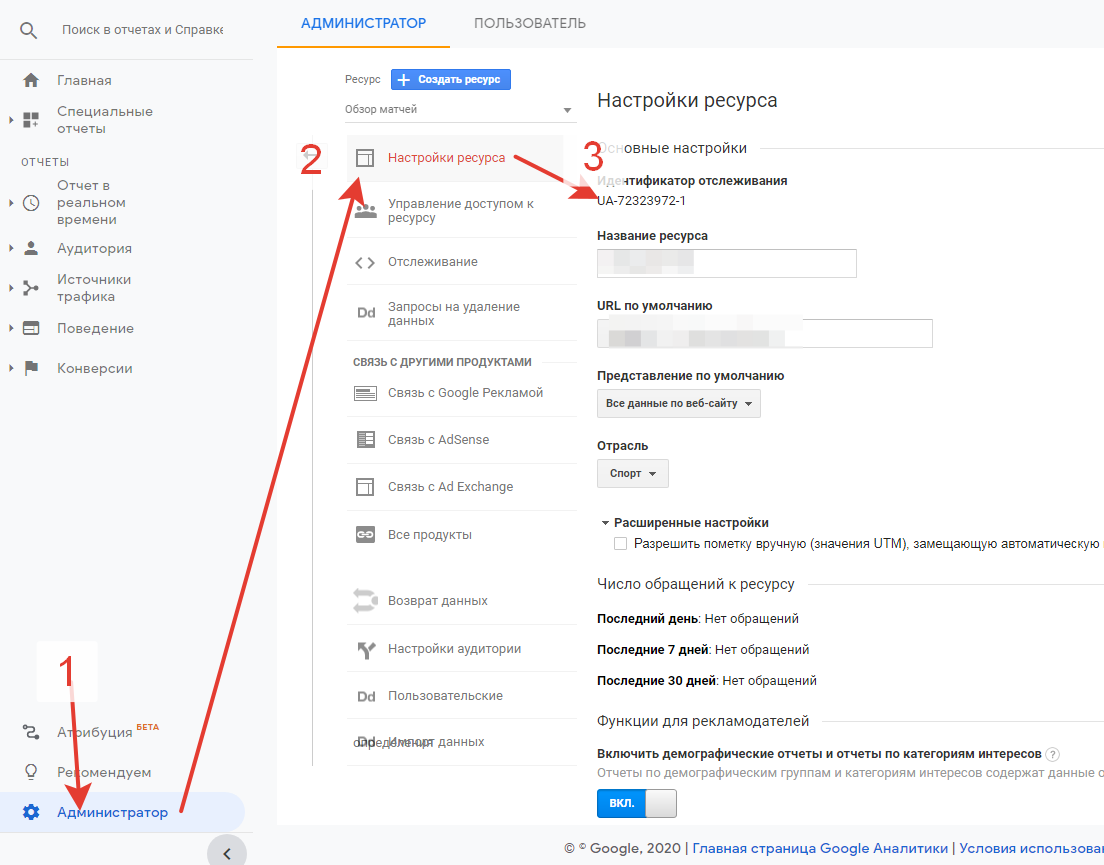
2.Включите опцию "Установить счетчик Google Analytics":
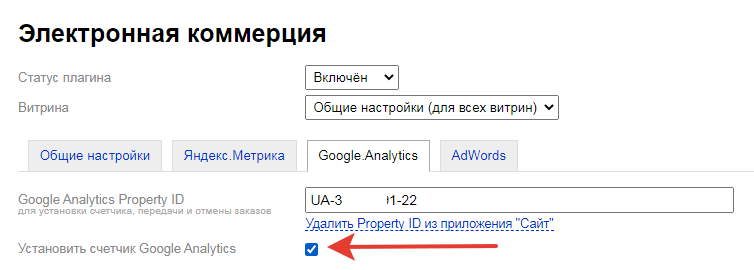
Важно: необходимо удалить счетчик Google Analytics, если он у вас установлен, например, через шаблон, приложение "Сайт" или Google Tag Manager.
3.Включите опцию "Отправлять данные" для отправки данных расширенной электронной торговли:
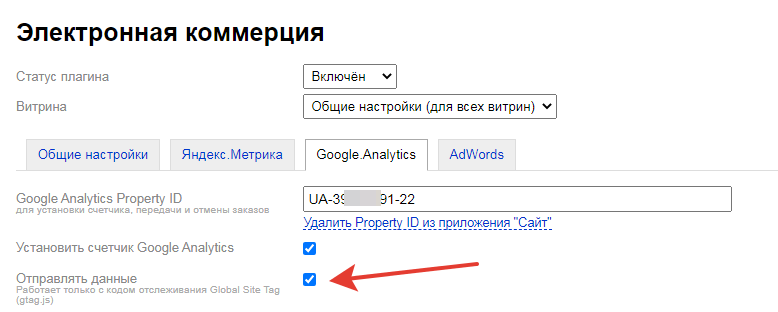
4.Если вы хотите чтобы заказы оформленные в админ-панели вашего сайта отправлялись в Google Analytics, то включите опцию: "Передавать заказы оформленные через бекенд":
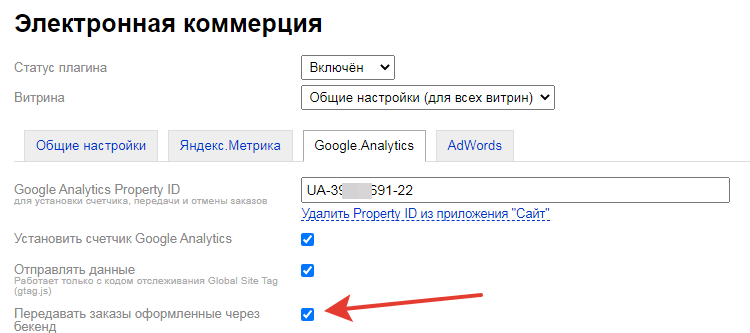
5.Выберите действие (статус заказа) вашего сайта при выборе, которого будет происходить отмена заказа в Google Analytics:
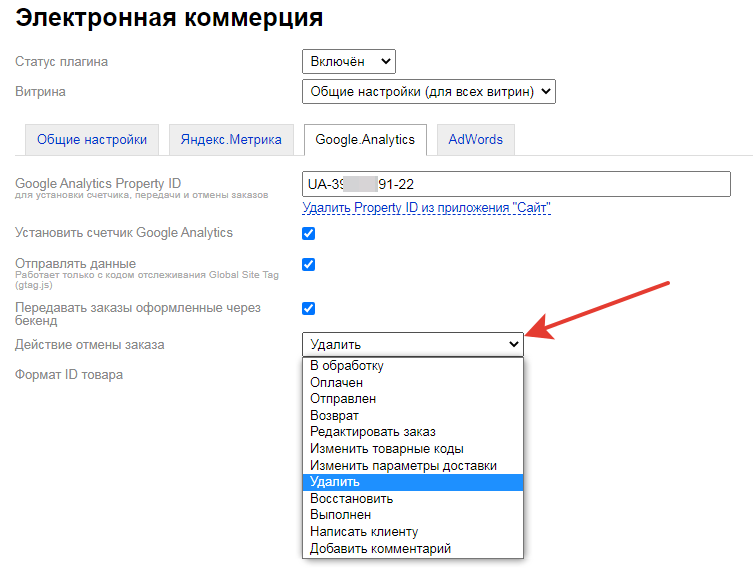
6.Выберите формат передачи ID товара:
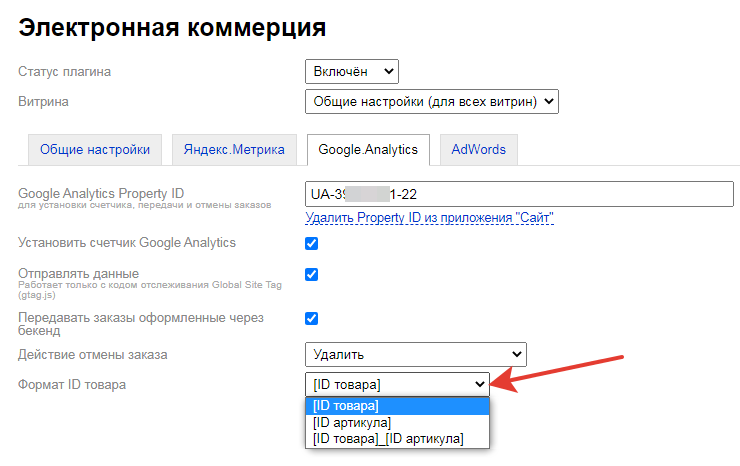
7.Нажмите на кнопку "Сохранить":
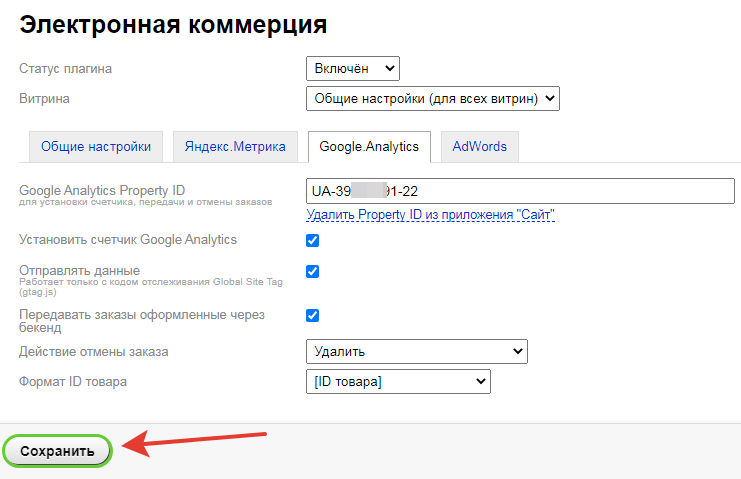
3.2. Как включить отправку данных электронной коммерции в Google Analytics
1.Зайдите в Google Analytics и перейдите: Администратор => Настройка электронной торговли:
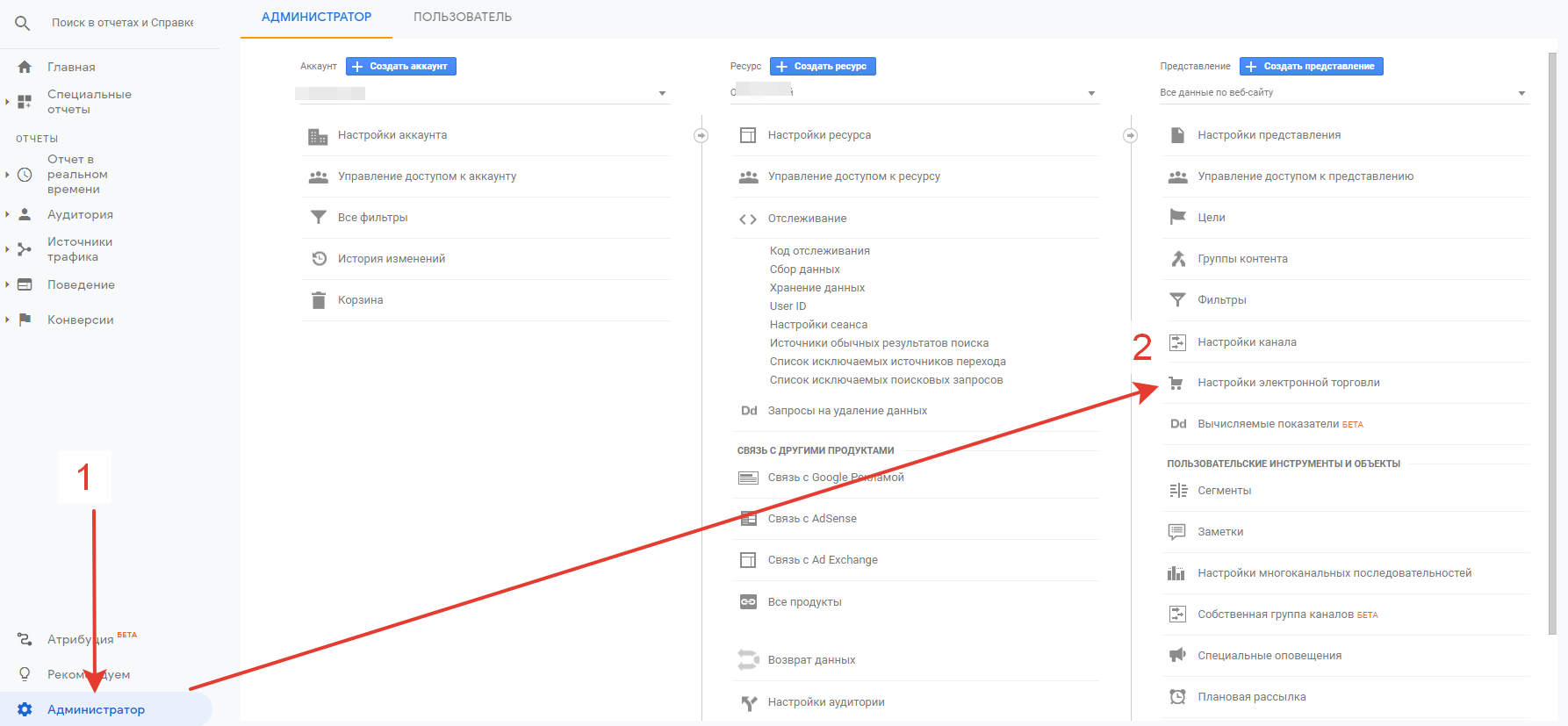
2.Включите отслеживание электронной торговли:
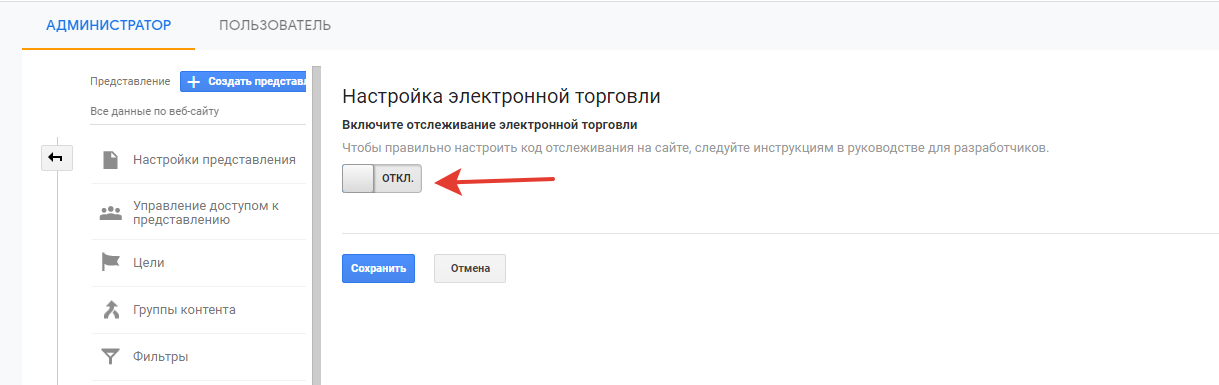
3.Включите отчеты для расширенной электронной торговли и нажмите на кнопку "Сохранить":
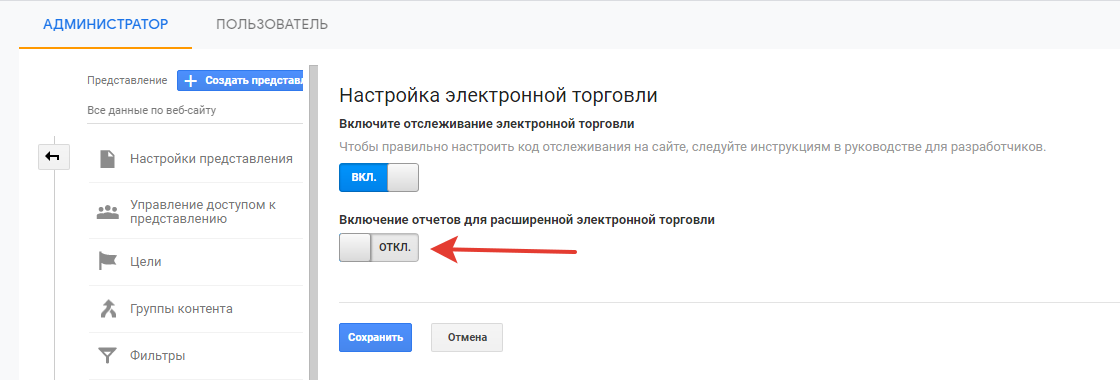
4.Перейдите в раздел: Администратор => Настройки представления:
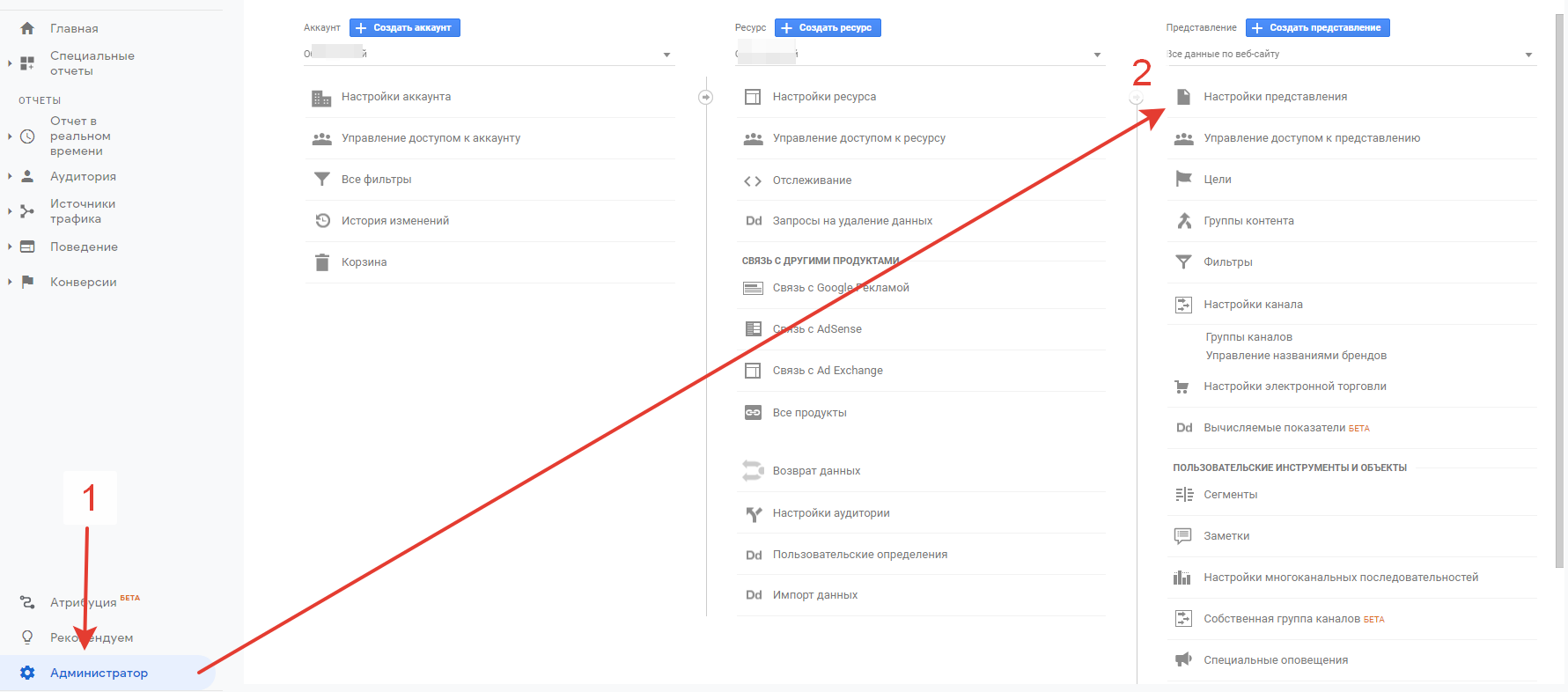
5.Выберите нужную валюту и нажмите на кнопку "Сохранить":
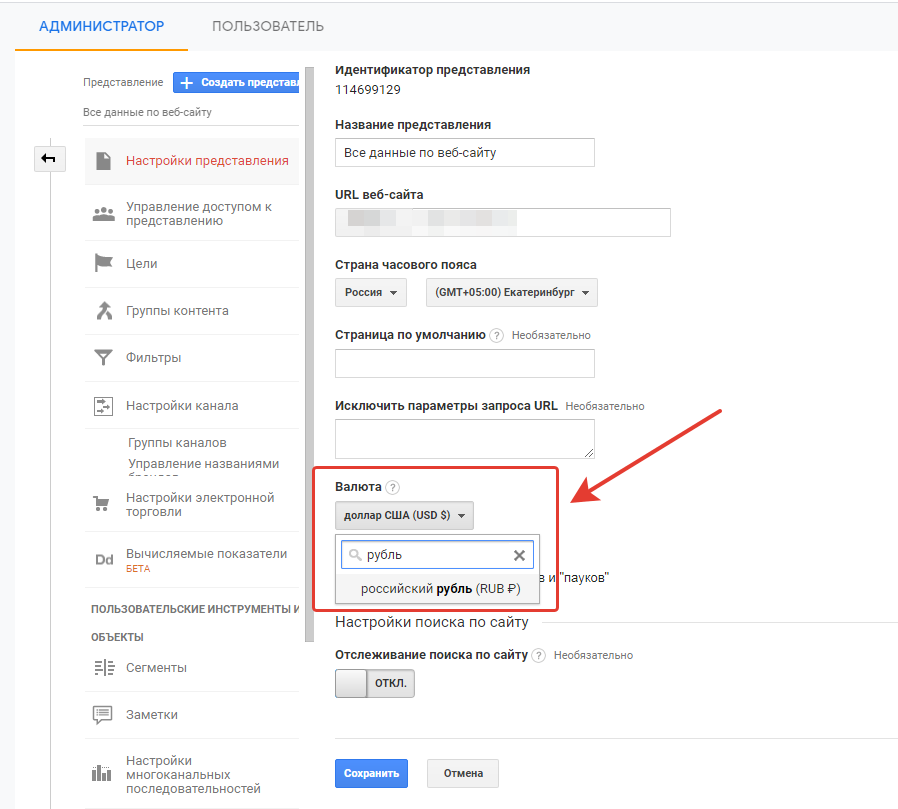
3.3. Где смотреть отчет по электронной коммерции.
Результаты можно смотреть: Конверсии => Электронная торговля:
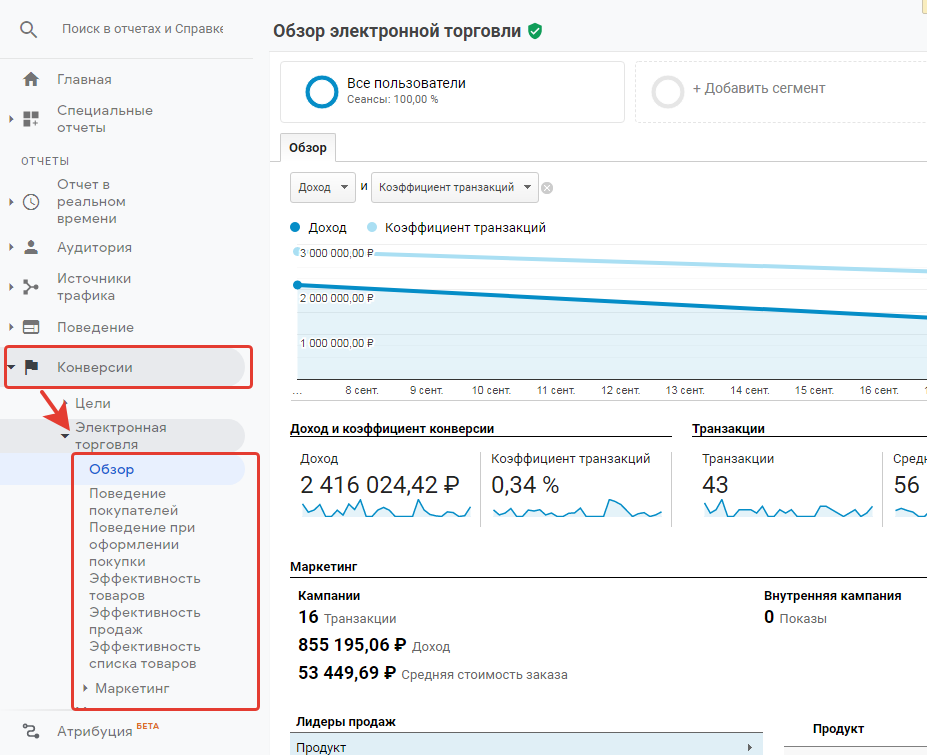
4. Динамический ремаркетинг Google Ads (Adwords)
1.Перейдите на вкладку "Adwords" и включите опцию "Динамический ремаркетинг":
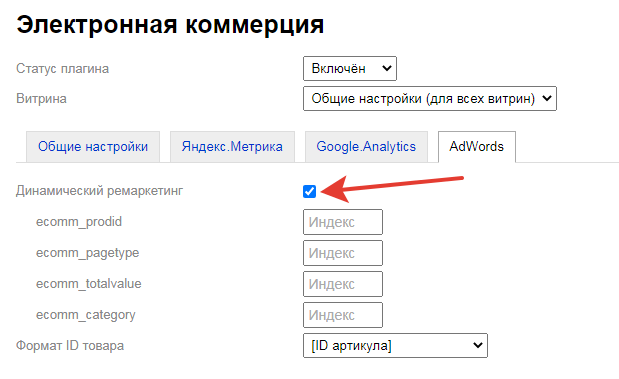
2.Выберите формат передачи ID товара (Он должны совпадать с форматом ID, который указан в XML-фиде):
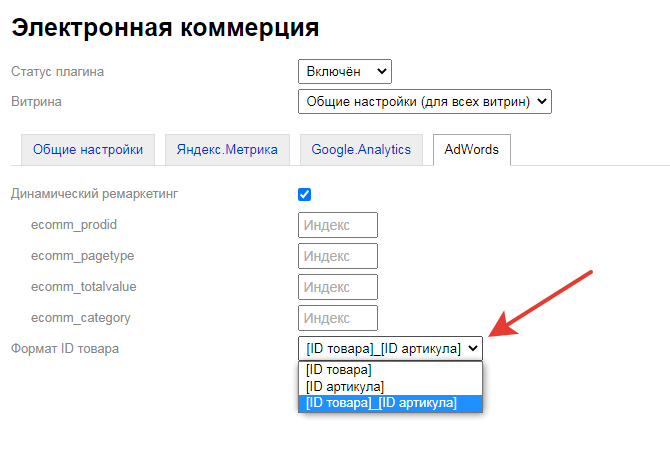
3.Зайдите в Google Analytics и перейдите: Администратор => Пользовательские определения => Пользовательские параметры:
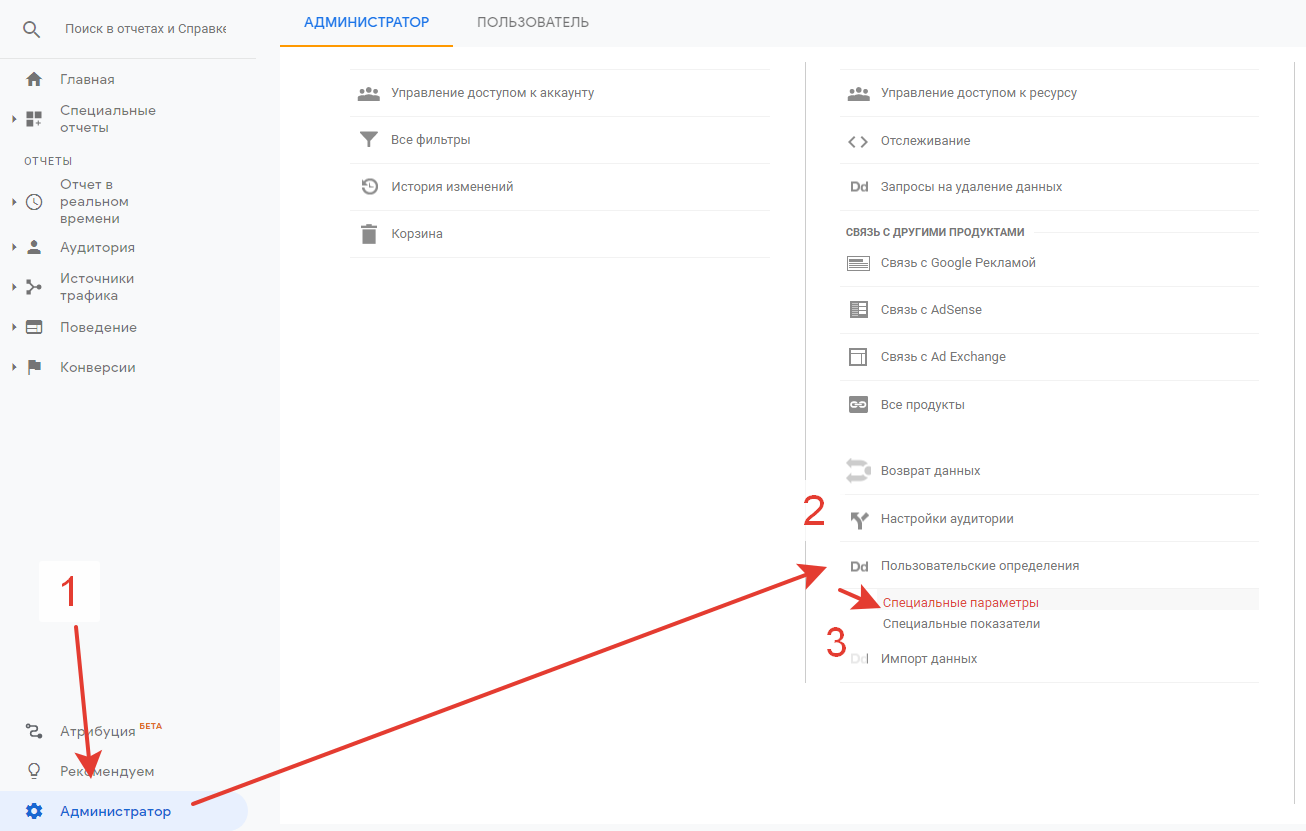
4.На открывшейся странице нажмите на кнопку "Специальный параметр":
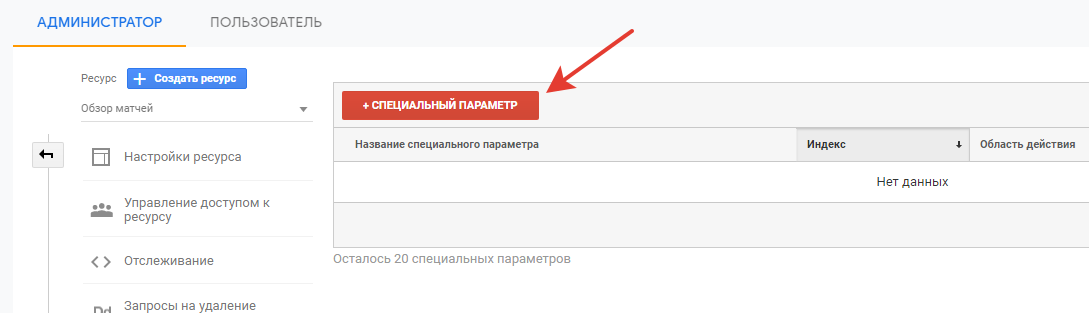
5.В поле название напишите: ecomm_prodid и нажмите "Создать".
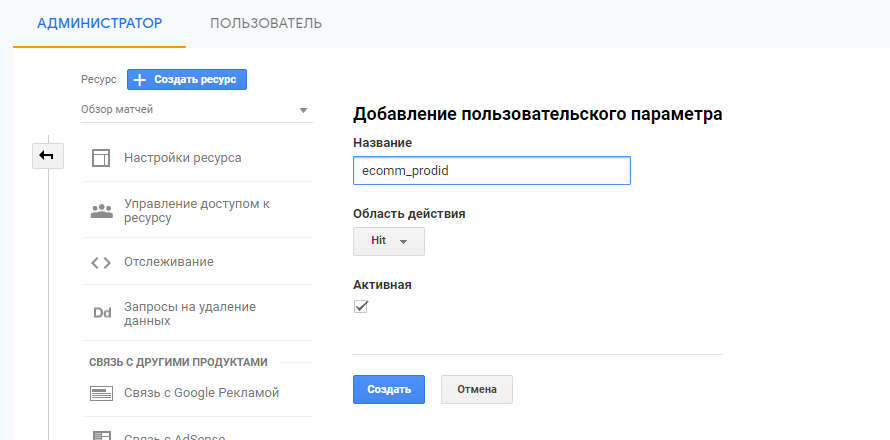
6.Аналогично (2 и 3 шагу) создайте дополнительные параметры: ecomm_pagetype, ecomm_totalvalue и ecomm_category:
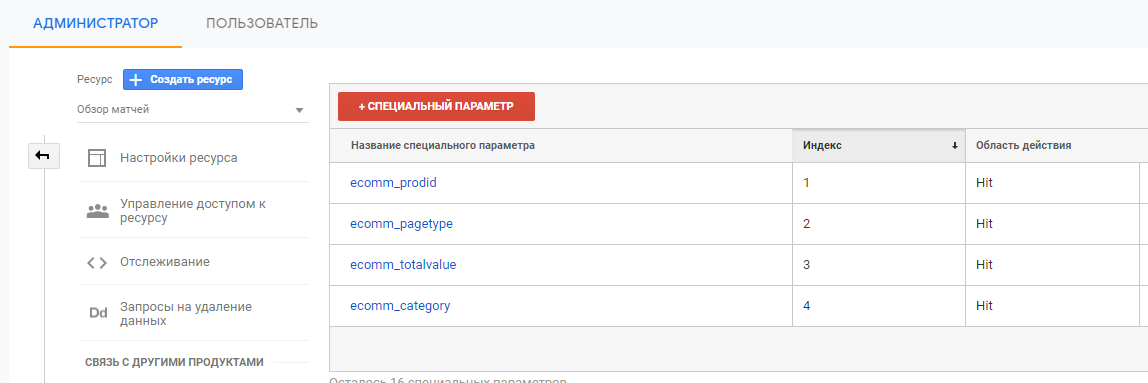
7.Перейдите по ссылке и выберите счетчик:
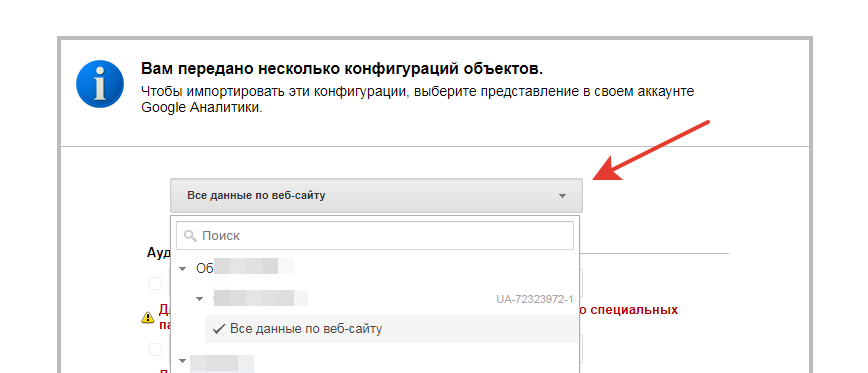
8.Теперь выберите аккаунт "Google Analytics" и нажмите кнопку "Создать":
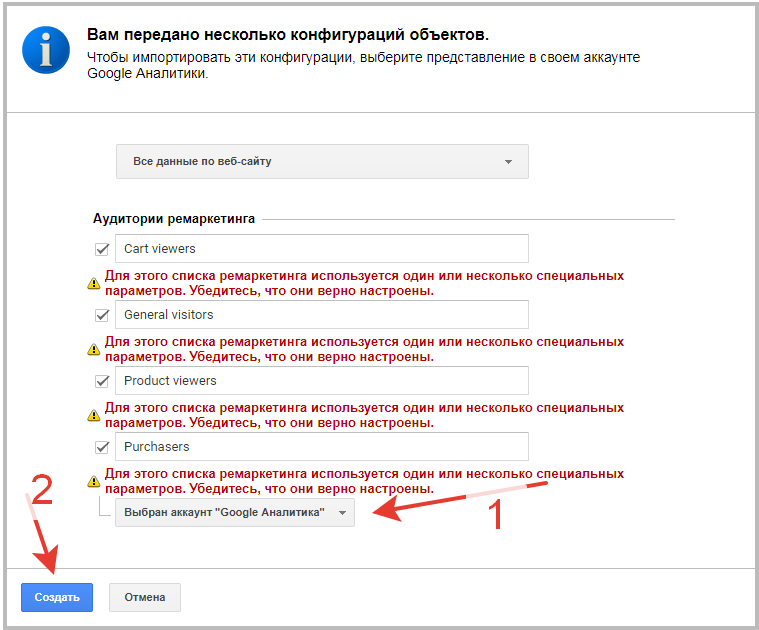
9.В настройках плагина «Электронная коммерция» сопоставьте индексы "Специальных параметров":
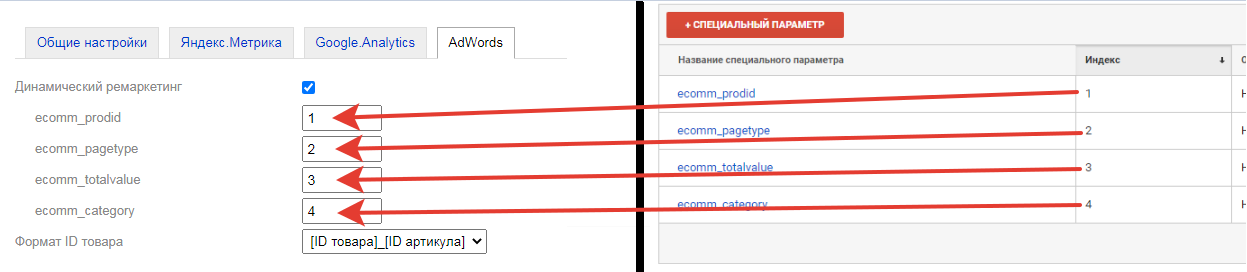
10.Нажмите на кнопку "Сохранить":
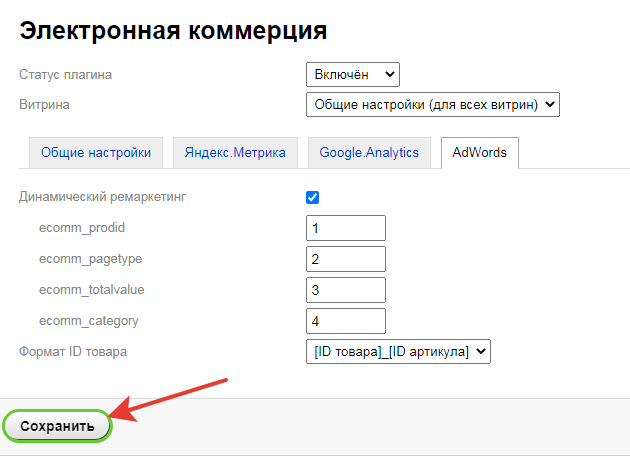
5. Ответы на частые вопросы:
У меня вопросы, связанные с лицензией на плагин
Пожалуйста, обратитесь в поддержку Webasyst через центр заказчика.
У меня вопросы, связанные с оплатой/отгрузкой плагина
Пожалуйста, обратитесь в поддержку Webasyst через центр заказчика.
Работает ли плагин со сквозной аналитикой Яндекс.Метрики?
В текущей версии плагин не работает со сквозной аналитикой
Передаются ли в Яндекс.Метрику заказы, оформленные через админ-панель?
В текущей версии плагин не передаёт заказы, оформленные через бекенд в Яндекс.Метрику. Такие заказы могут быть переданы только в Google Analytics
Хаб с полезной информацией и общением по плагину >>

